ブルースクリーンオブデスエラーは、Windows10コンピューターにのみ固有です。ええと、特定のAndroidモデルは、テキストが表示されていない明るいブルースクリーンで動かなくなることがあります。この問題は通常、ルート化された端末で発生します。主な問題は、デバイスが完全に応答しなくなり、修正するのが簡単な作業ではないことです。
Androidデバイスがブルースクリーンで動かなくなった場合の対処方法
スマートフォンを再起動
端末が再起動するまで電源ボタンを押し続けます。電話機が最終的に再起動するまで、電源ボタンを最大1分間押し続ける必要がある場合があります。その後、設定に移動し、システムを選択して、システムアップデートをタップします。デバイスに最新のAndroidOSバージョンをインストールします。
次に、設定に移動し、アプリを選択します。不要になった、または使用しなくなったアプリをすべて削除します。インストールしたことを思い出せない不審なアプリに気付いた場合は、よく考えずに削除してください。
設定に移動し、ストレージを選択してから、クリーンアップオプションを押してジャンクファイルを削除します。
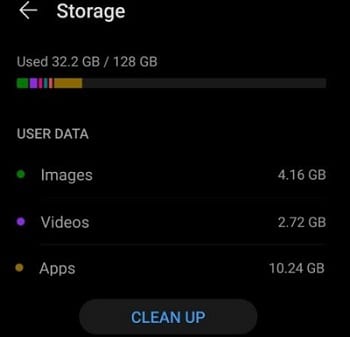
バッテリーを取り出します
デバイスに取り外し可能なバッテリーが装備されている場合は、電話の背面を開いてバッテリーを取り出します。 2〜3分待ってから、バッテリーを再度挿入して、問題が解決するかどうかを確認します。
端末の電源が取り外し不可能なバッテリーである場合は、バッテリーが完全になくなるまで待ってから、充電器を接続してください。充電中にデバイスを起動し、改善が見られるかどうかを確認します。
ファクトリリセットを実行する
電源ボタンと音量大ボタンを押して、リカバリモードに入ることができるかどうかを確認します。オプションが利用できない場合は、デバイスをリセットしてみてください。
設定に移動し、バックアップとリセットに移動して、工場出荷時のリセットをタップします。デバイスに保存されているすべてのファイルとデータは完全に削除されることに注意してください。後で復元できるように、ファイルと連絡先をクラウドにバックアップすることを忘れないでください。

さまざまな電話モデルをリセットする方法の詳細な手順については、以下のガイドをご覧ください。
問題が解決しない場合は、SIMカードを取り外し、2分待ってから、カードを再度挿入します。
修理店に行く
何も機能しない場合は、認定修理店に行き、Androidデバイスを修理してもらいます。ブルースクリーンの問題は、システムボードに障害があることを示している可能性があります。この場合は、欠陥のあるボードを新しいものと交換する必要があります。
結論
ブルースクリーンの問題はAndroidで非常にまれですが、通常、問題を修正するには、バッテリーを取り出して工場出荷時の状態にリセットする必要があります。問題が解決しない場合は、修理店に行き、端末を修理してもらいます。 Androidでブルースクリーンエラーを修正できましたか?以下のコメントでお知らせください。